Khi bạn làm việc với bảng dữ liệu Google Sheets cũng cần xử lý rất nhiều thông tin, nội dung nhập liệu khác nhau. Và trong quá trình xử lý nội dung bảng dữ liệu thì bạn có thể tạo danh sách xổ xuống (drop-list) để chọn nhanh số liệu hoặc nội dung, thay vì phải nhập tay thủ công. Tính năng này rất cần thiết và quan trọng khi giúp người dùng tiết kiệm thời gian và thao tác làm việc với bảng dữ liệu. Bài viết dưới đây sẽ hướng dẫn bạn đọc cách tạo drop-list trong Google Sheets.
Bước 1:
Trong bảng dữ liệu chúng ta khoanh vùng cột muốn tạo danh sách xổ xuống. Tiếp đến chúng ta chọn Dữ liệu > Xác thực dữ liệu.
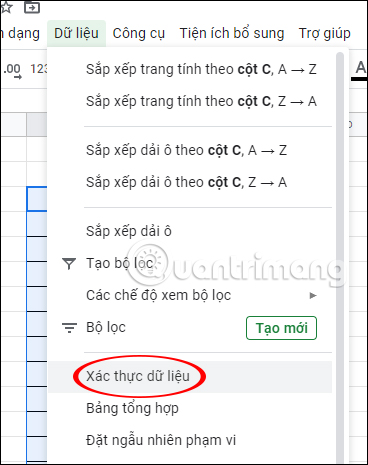
Bước 2:
Hiển thị giao diện mới, tại phần Dải ô bạn sẽ nhìn thấy vùng dữ liệu đã chọn để tạo danh sách droplist. Tiếp đến phần Tiêu chí bạn có thể chọn Danh sách từ một phạm vi hoặc Danh sách các mục.
Nếu chọn Danh sách từ một phạm vi thì chúng ta nhấn vào biểu tượng ô lưới để chọn các giá trị đã được chọn từ các ô khác trong cùng một trang hoặc một trang tính khác.
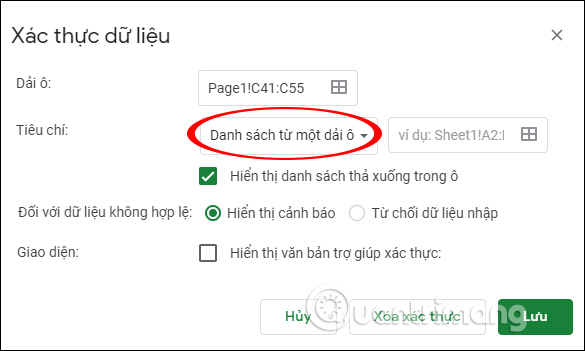
Lúc này hiển thị giao diện để chúng ta chọn vùng giá trị, bạn chỉ cần khoanh vùng trong bảng dữ liệu rồi nhấn OK.
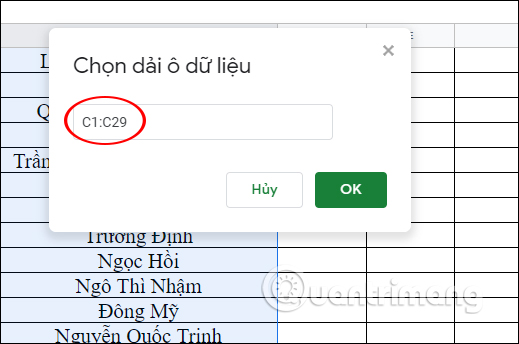
Sau đó bạn chỉ cần nhấn Lưu trong bảng Xác thực dữ liệu. Kết quả danh sách thả xuống như dưới đây.
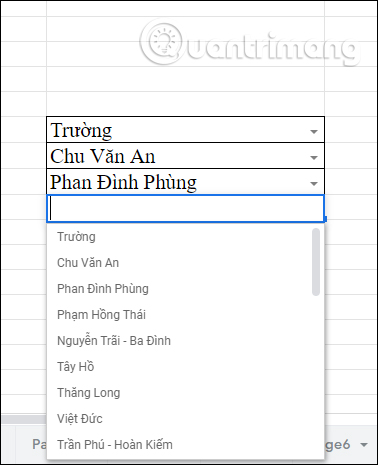
Bước 3:
Trong trường hợp bạn tự nhập nội dung thì chọn Danh sách các mục. Bạn có thể tự nhập văn bản hoặc số tách chúng bằng dấu phẩy.
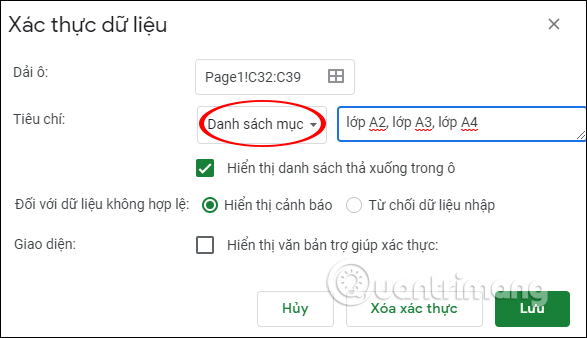
Khi đó kết quả bạn cũng có danh sách xổ xuống như dưới đây.
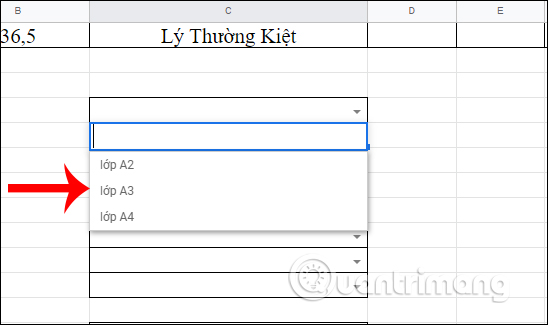
Xem thêm:
Nguồn tin: quantrimang.com
Ý kiến bạn đọc
Những tin mới hơn
Những tin cũ hơn